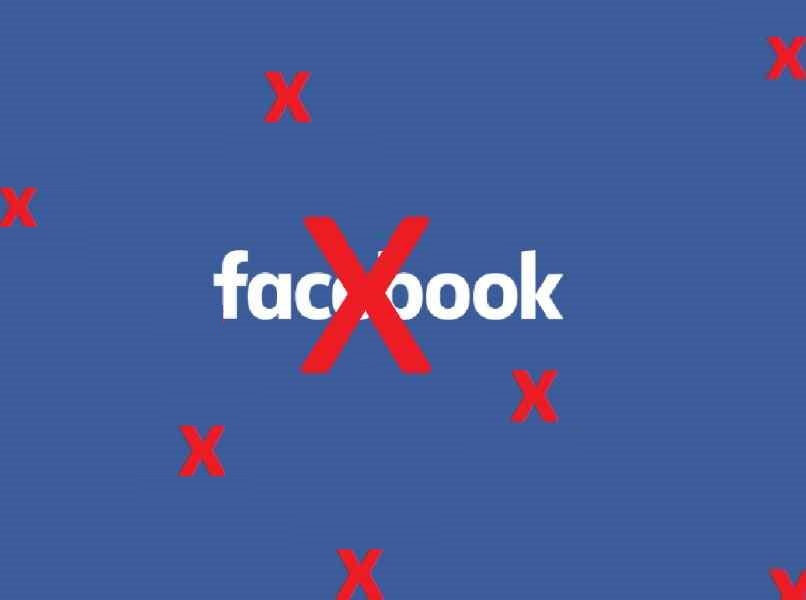
Kiedy brakuje Ci cyfrowej siły woli, czasami rozwiązaniem jest Całkowicie zablokuj rozpraszacze. Problem, który może być objawem głębszych problemów, takich jak uzależnienie od Internetu, uzależnienie od smartfona i inne.
Na szczęście nie jesteś ani pierwszą, ani jedyną osobą, która cierpi na tę dolegliwość. Zostały opracowane wiele narzędzi do walki z nim a większość z nich jest dostępna za darmo. Oto niektóre z najlepszych, z których korzystaliśmy.
Jak zablokować Facebooka na moim komputerze Google Chrome?
Skup się [Chrome]
StayFocusd przypomina LeechBlock, z wyjątkiem tego jest zbudowany dla Chrome. Nie wiem, który z nich był pierwszy, ale w końcu to nie ma znaczenia, ponieważ obaj przodują w tym, co muszą zrobić.
Czy musisz blokować irytujące strony internetowe, aby móc skupić się na pracy? Jest jest rozszerzeniem czego chcesz wkrótce
Koncepcja jest taka sama. Utrzymuje listę zablokowanych witryn i skonfiguruj warunki, kiedy te witryny są blokowane na podstawie dni tygodnia i godzin dnia. W przeciwieństwie do LeechBlock, możesz utrzymywać tylko jeden zestaw witryn.
Możesz ustawić ustawienie „Maksymalny dozwolony czas”, które na to pozwala umożliwia przeglądanie zablokowanych witryn codziennie przez X minut.
Jak widać, bardzo łatwo jest zablokować stronę internetową w Google Chrome.
Jak zablokować Facebooka na komputerze z systemem Windows?
Indyk na zimno [Windows]
Rezygnacja z czegoś „zimnego indyka” oznacza rezygnację z tego nagle i naraz. Takie jak, Indyk na zimno To trafnie nazwany program.
Podobnie jak LeechBlock i StayFocusd, przerwać dostęp do dowolnej zablokowanej witrynyale jest to znacznie potężniejszy program komputerowy niż którakolwiek z dwóch wtyczek przeglądarki.
Blokuje strony internetowe na poziomie komputera, a nie przeglądarki. To znaczy że nie będziesz mieć dostępu do tych stron z dowolną przeglądarką.
Ale także nie będziesz mieć dostępu do niektórych witryn za pośrednictwem innych programów, takich jak gry wideo (na przykład Steam). Oprócz blokowania witryn, Cold Turkey może blokować uruchamianie całych programów.
Zaawansowani guru komputerowi mogą ominąć ograniczenia Cold Turkey, ale są wystarczająco silne wystarczająco, aby odstraszyć większość użytkowników.
Nie można zatrzymać korzystania z zasobnika systemowego lub menedżera zadań, ani nie można go wyłączyć, odinstalowując go, gdy jest aktywny.

LeechBlock [Firefox]
Jeśli jesteś zwykłym użytkownikiem Firefoksa i jeszcze nie próbowałeś blok pijawek, zrób sobie przysługę i zainstaluj ją od razu. Konfiguracja jest dość łatwa i odzyskasz wiele godzin dziennie, które mogłyby zostać zmarnowane.
Możesz wyznaczyć do 6 różnych zestawów stron internetowych, które są zablokowane w zależności od różnych warunków. W jakie dni tygodnia? Jakie godziny? Jak długo? Czy należy to powtórzyć? Jak chcesz blokować witryny?
każdy zestaw można dostosować, który umożliwia blokowanie dostępu do strony lub witryny internetowej, blokowanie witryn roboczych w nocy, blokowanie stron dla dorosłych i stron z pornografią przez cały czas itp.
Również możesz zablokować zestawy na żądanie zamiast czekać na umówioną godzinę. Sprawdź moją recenzję LeechBlock, aby dokładniej przyjrzeć się tej niezbędnej wtyczce.
x Minuty O godz [sitio web]
Kiedy twoja siła woli jest dobra, ale niewystarczająca, xMinutesAt to strona internetowa które pomogą Ci wypełnić lukę.
powiedzmy, że masz chęć przeglądania ulubionych forów, ale wiesz, że dasz się ponieść godzinom, nie zdając sobie z tego sprawy. Brzmi znajomo, prawda?
Dzięki xMinutesAt możesz spędzić „X minut na” określonej stronie internetowej, zanim poinformuje Cię, że Twój czas się skończył. To przypomnienie może to być wszystko, czego potrzebujesz, aby się z tego wyrwać, zamknąć kartę i wrócić do pracy.
Korzystanie z serwisu jest również łatwe. Wszystko co musisz zrobić to wpisz jak długo chcesz mieć okres karencji, po którym następuje adres URL witryny.
Lub może przeciągnij zakładkę do paska zakładek swojej przeglądarki, co pozwala szybko ustawić limit czasu dla bieżącej strony, na której się znajdujesz. Aby uzyskać instrukcje na ten temat, zobacz witrynę xMinutesAt.

